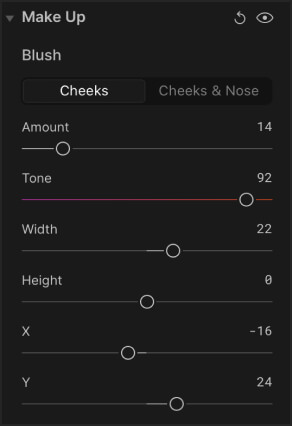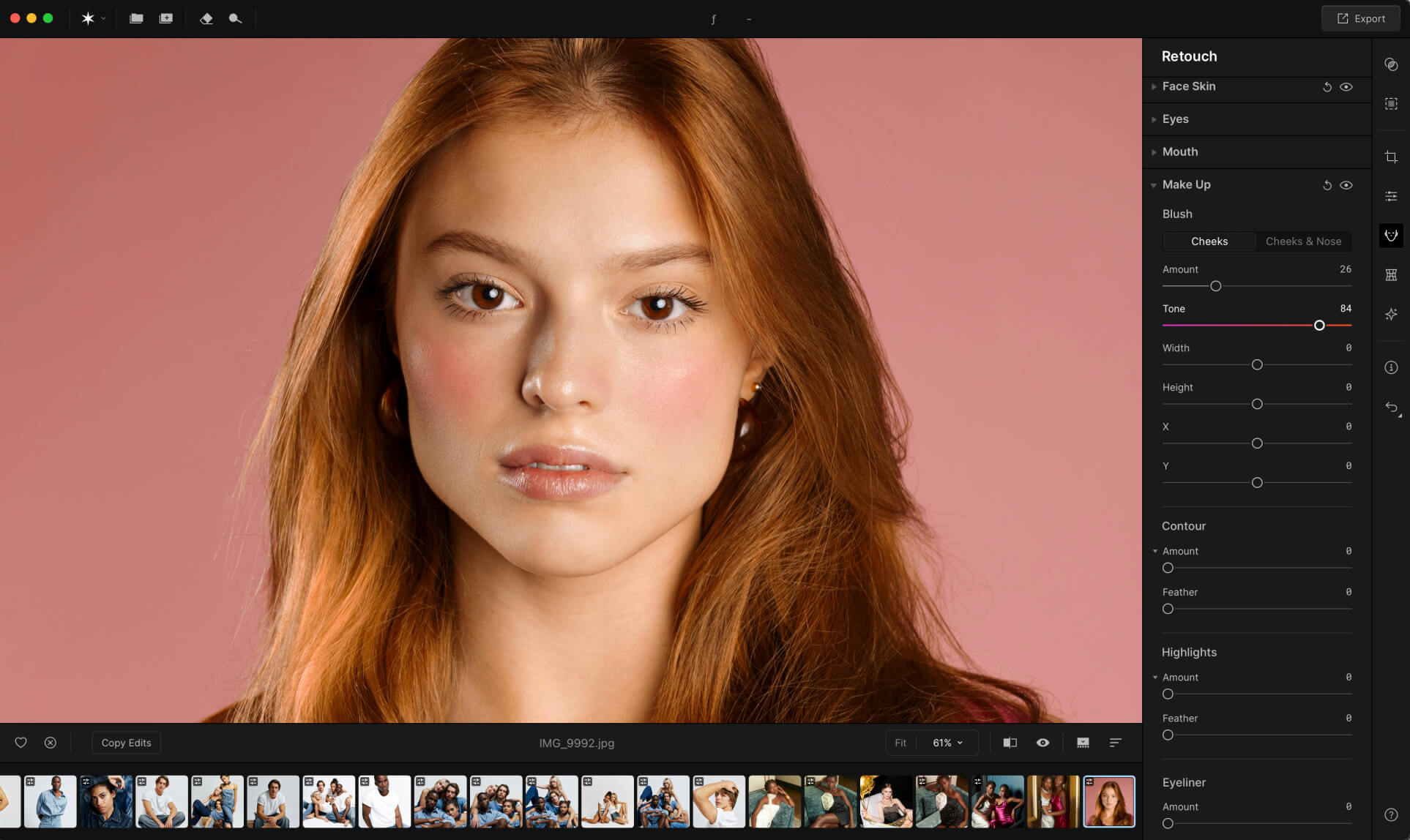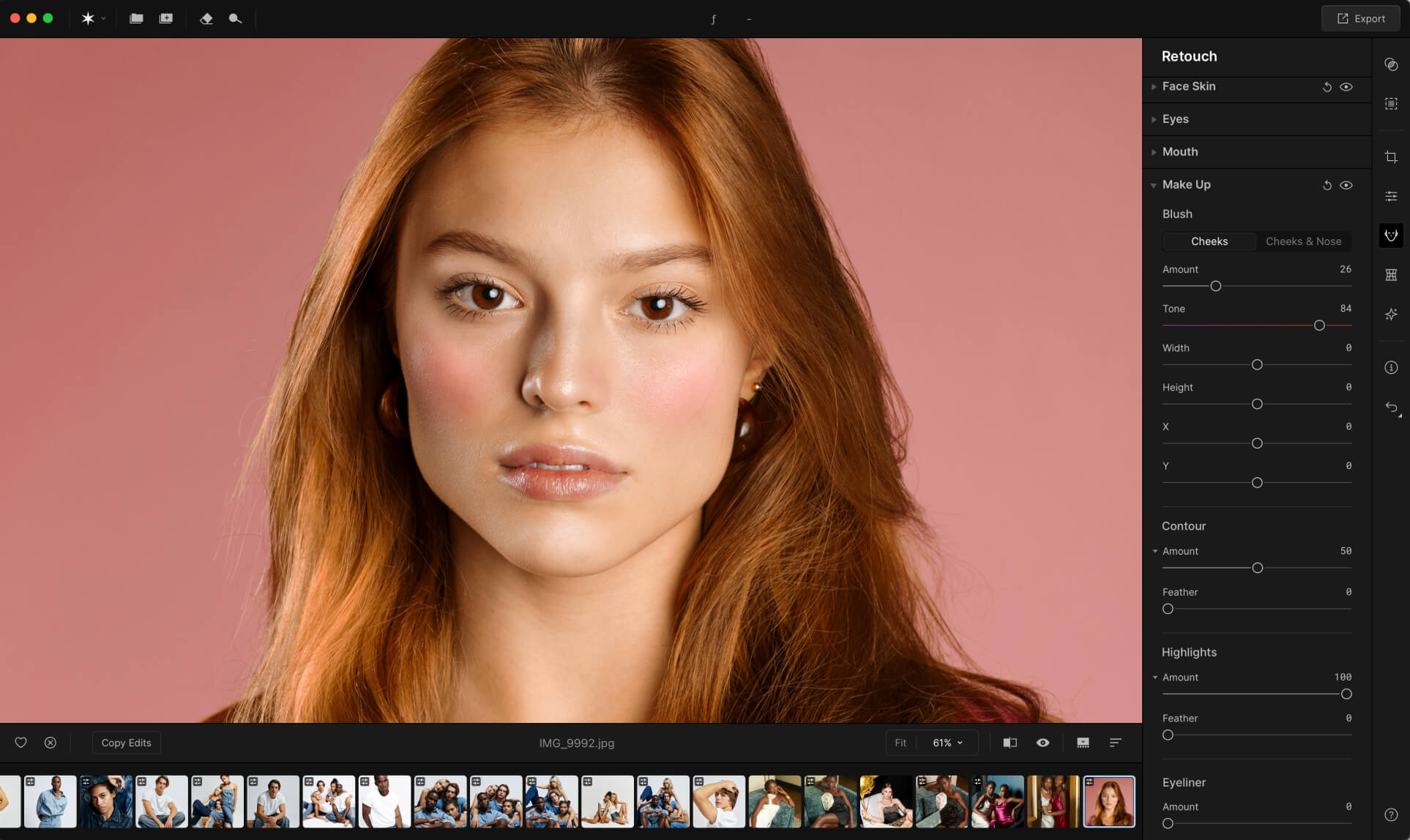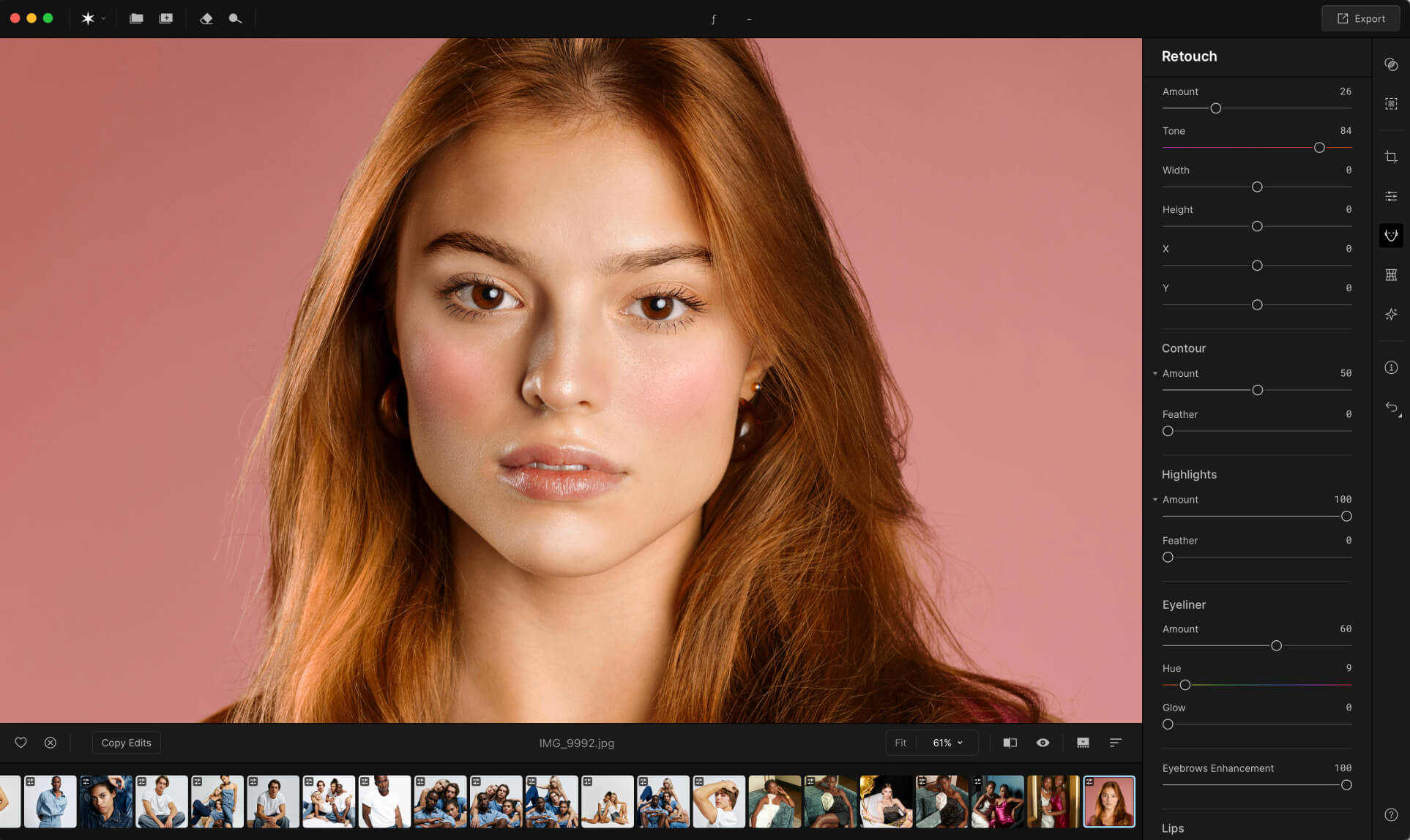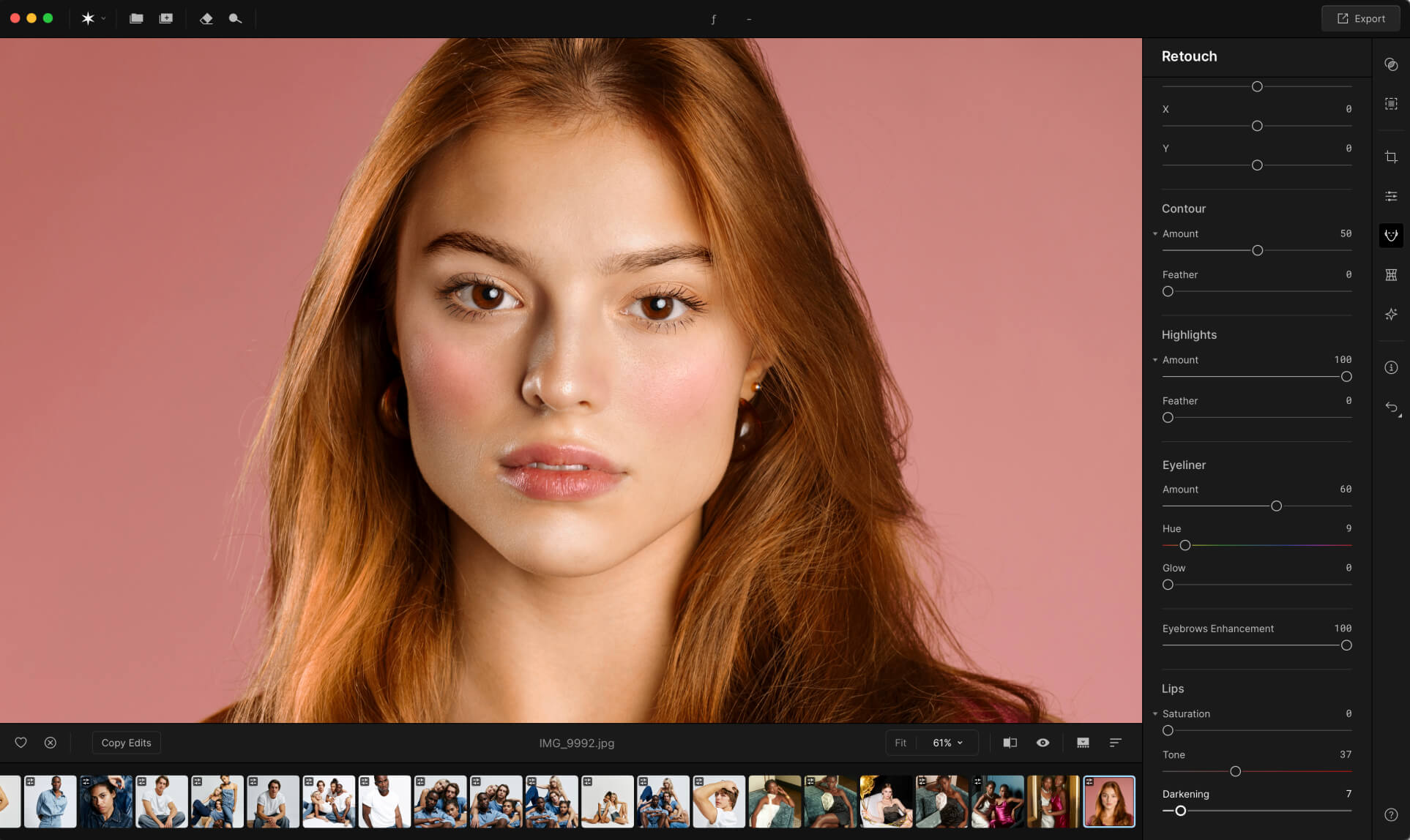Aperty Make-up
Verschönere deine
herrlichen Porträts
Verbessere jedes Detail in deinen Porträts mit benutzerfreundlichen, leistungsstarken Tools für makellose, natürliche Verbesserungen. Perfektioniere deinen Stil und bring das Beste aus deinem in jeder Aufnahme heraus.


Vorher
Nachher
Warum ist Aperty der perfekte Editor für Make-up?
Mit den Make-up-Tools von Aperty können Künstler die Gesichtszüge betonen und gleichzeitig den authentischen Look bewahren. Mit Aperty kannst du dich auf die künstlerische Arbeit konzentrieren und wissen, dass jede Retusche effizient, natürlich und wunderschön realistisch wird.
 Vorher
Vorher
 Nachher
Nachher
Die wichtigsten Funktionen von Aperty Makeup Editor
Die Make-up-Tools von Aperty bieten eine fein abgestimmte Kontrolle, um jedes Makeup-Detail mit Präzision zu perfektionieren. Entdecke das Rouge-Tool, das Konturen- und das Highlighter-Tool, mit denen du subtile Tiefe und Glanz erzeugen kannst.
Einfache Schritte für ein strahlendes Make-up
Hier ist eine kurze Anleitung, wie du in deinen Fotos Make-up anwenden kannst:
Entdecke die anderen Funktionen des
Eigenschafts-Makeup-Bilder-Editors
Verbessere deine Porträts
Mit einem Abonnement kannst du unbegrenzt retuschieren. Wähle zwischen einem Jahres- oder Monatsabonnement - je nachdem, was für dich am günstigsten ist.
Pläne ansehenDie am häufigst gestellten Fragen
Was sind die Anforderungen der App?
Aperty sollte auf deinem Computer funktionieren, wenn er die folgenden Mindestsystemanforderungen erfüllt.
Für Mac:
-
MacBook, MacBook Air, MacBook Pro, iMac, iMac Pro, Mac Pro, Mac mini, von Anfang 2010 oder neuer.
-
CPU Intel® Core™ i5 8gen oder besser, einschließlich des M1/2/3-Chips.
-
Speicher 8 GB RAM oder mehr (16+ GB RAM wird empfohlen)
-
macOS 12 oder höher. WICHTIG: macOS 11 werden nicht unterstützt.
-
Festplatte 10 GB freier Speicherplatz; SSD für die beste Leistung
-
Display-Auflösung von 1280 x 768 oder besser
Für Windows:
-
Windows-basierter Hardware-PC mit Maus oder ähnlichem Eingabegerät
-
CPU Intel® Core™ i5 8gen oder besser, AMD Ryzen™ 5 oder besser
-
Grafikkarte kompatibel mit Open GL 3.3 oder neuer
-
Speicher 8 GB RAM oder mehr (16+ GB RAM wird empfohlen)
-
Betriebssystem Windows 10 Version 1909 oder höher (nur 64-Bit-Betriebssysteme).
-
Festplatte 10 GB freier Speicherplatz; SSD für die beste Leistung
-
Display-Auflösung von 1280 x 768 oder besser
Is there an option to adjust the intensity of each makeup feature?
Yes, you can easily adjust the intensity of each makeup feature in Aperty, allowing you to create anything from subtle to bold enhancements.
Does the makeup editor understand if the face position is not in the frontal view?
Aperty recognizes various face angles, so even if the face isn’t in a full frontal view, adjustments will be accurately applied.
How can I cancel some adjustments?
If you’d like to undo certain adjustments, simply use the reset option or adjust individual settings back to your preference.
Will Aperty cover the existing makeup?
Yes, the Aperty photo makeup editor can seamlessly blend over existing makeup, enhancing or refining it without overpowering the original look.
Is Aperty compatible with my device?
Aperty is designed to be compatible with most devices, ensuring smooth performance on your chosen platform. Please check the system requirements for more information.
How do I apply makeup to my photos?
To add makeup to photos, just select the feature you’d like to edit and click on it.
Can I apply makeup to specific areas only?
Yes, Aperty allows you to apply makeup to specific areas, giving you full control over which features you’d like to enhance.
Can I save my favorite makeup presets for future use?
You can save your favorite makeup settings as custom presets for quick access in future editing sessions.
Does the beauty picture editor work with low-light or high-contrast photos?
Yes, Aperty works effectively with low-light and high-contrast photos, ensuring your edits look natural regardless of lighting conditions.
Is there a feature to smooth skin or reduce blemishes?
In addition to makeup features, Aperty includes skin-smoothing and blemish-reduction tools for a polished look.
Does Aperty support makeup edits for group photos?
Yes, Aperty makeup photo editor is designed to edit group photos too, allowing you to enhance each individual face accurately.
Erfahren Sie es als Erster
Bleiben Sie über unsere neuesten Funktionen und Verbesserungen auf dem Laufenden
Abonnement erfolgreich
Sie haben sich für Produkt-Updates angemeldet. Behalten Sie Ihr Postfach im Auge – wir senden Ihnen jeden Monat die neuesten Änderungen und Updates.